
Si vous avez récemment fait le saut vers Windows 8 et que vous êtes perplexe devant les choix de taille de vignette apparemment limités, poursuivez votre lecture pendant que nous mettons en évidence comment récupérer de très grandes vignettes (et quelques raccourcis clavier très pratiques qui vous donnent accès à un énorme 45 choix de tailles de vignettes).
Cher Geek How-To,
J'ai récemment reçu un nouvel ordinateur avec Windows 8 dessus. Dans l'ensemble, je ne suis pas très mécontent du nouvel OS (comme tout le monde m'a dit que je le serais!) Mais il y a une chose qui me frustre vraiment. Dans Windows 7, il y avait un raccourci juste en dessous de la zone de recherche dans l'Explorateur Windows qui avait une fonction de type curseur où vous pouviez facilement tout sélectionner, de la vue détaillée à la vue miniature extra large. J'ai vraiment aimé la vue miniature extra large lors de la recherche dans les répertoires d'images, car elle permettait de repérer facilement les petites différences dans les photos.
Je suis sûr que la fonctionnalité doit toujours être dans Windows 8 (pourquoi la supprimeraient-ils?) Mais quand je regarde Explorer dans Windows 8, je vois quelque chose de totalement différent. Maintenant, le raccourci est en bas dans le coin inférieur droit et il s'agit d'un accord à deux boutons au lieu d'un curseur. Les boutons permettent uniquement une vue détaillée (la grande liste avec le type de fichier et la date de création) et de petites vignettes (qui apparaissent de la taille des timbres-poste sur mon écran). Je suis convaincu que le décor doit être là quelque part, mais je suis tellement frustré par tout cela que je ne cherche pas au bon endroit! Aidez-moi!
Cordialement,
Envie de grandes vignettes
N'est-ce pas ainsi que ça se passe? Nous nous habituons aux choses d'une certaine manière, puis une nouvelle version de notre logiciel ou système d'exploitation préféré sort et, bien que la fonctionnalité sous-jacente soit toujours là, elle est juste assez modifiée pour nous irriter et nous forcer à apprendre un nouveau raccourci ou une astuce .
Vous avez tout à fait raison, la fonctionnalité de vignette extra large est toujours une fonctionnalité dans l'Explorateur Windows, mais Microsoft a fait un petit mélange d'interface utilisateur entre Windows 7 et Windows 8. Le curseur de raccourci que vous aimiez utiliser a disparu depuis longtemps, mais heureusement, il y en a quatre simples façons d'ajuster la taille de la vignette, malgré le raccourci désormais beaucoup plus limité qui, comme vous le remarquez, vous limite à un choix de détail binaire ou de petite vignette:

(La petite vue miniature est, techniquement, appelée «grandes icônes» par Windows, mais nous sommes d'accord avec vous pour dire qu'elle est assez petite. La petite vue réelle devrait vraiment être appelée vue «icône» car elle ne vous montre que l'icône du programme associé .)
Utilisation du menu Affichage: La première méthode, et la méthode susceptible d'être la plus confortable pour les personnes qui préfèrent utiliser l'interface graphique, consiste à utiliser le menu Affichage pour modifier la vue actuelle du volet Explorateur. Cette option de menu était en fait disponible dans Windows 7, mais ne vous en faites pas pour ne pas l'avoir remarqué: si vous aviez l'habitude d'utiliser le bouton de raccourci de l'interface graphique, vous n'auriez jamais eu besoin de rechercher l'option de la barre de menus. Lorsque vous cliquez sur Afficher, vous verrez un large éventail de tailles de vignettes potentielles:
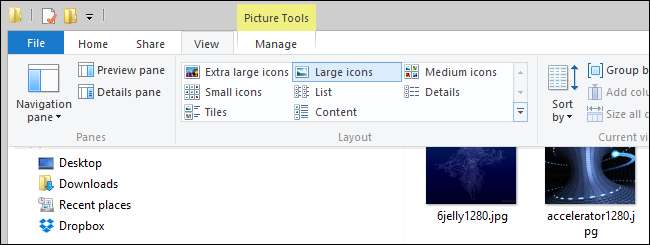
Semble familier? Ce sont tous les choix de votre curseur Windows 7 et plus encore. La sélection de «Icônes extra larges» vous donnera la vue étendue dont vous rêvez. En plus d'utiliser la barre de menus, vous pouvez également utiliser le menu contextuel du clic droit en cliquant avec le bouton droit entre l'un de vos fichiers ou dans l'espace négatif à côté d'eux pour faire défiler le menu:

En plus d'utiliser les menus GUI ou le raccourci binaire dans le coin inférieur droit, vous pouvez utiliser deux raccourcis pratiques, un raccourci clavier et un raccourci clavier + souris.
Utilisation des raccourcis clavier: Le raccourci entièrement basé sur le clavier est CTRL + MAJ + (1-8). Chaque numéro que vous sélectionnez, 1-8, correspond à l'une des 8 options que vous voyez dans le menu Affichage (icônes très grandes via la vue Détails). Dans votre cas, se souvenir de CTRL + SHIFT + 1 serait le plus pratique, car cela bascule la vue sur les plus grandes vignettes.
Utilisation de la molette de défilement: Le raccourci clavier + souris nécessite une souris avec une molette de défilement et offre le plus haut niveau de réglage disponible. Pour l'astuce basée sur la souris, lorsque vous êtes dans le dossier pour lequel vous souhaitez ajuster les vignettes, maintenez la touche CTRL de votre clavier enfoncée et faites défiler vers le haut ou vers le bas à l'aide de la molette de défilement de la souris. Le défilement vers le haut vous déplace progressivement vers le haut de l'échelle de taille des vignettes, et le défilement vers le bas vous déplace progressivement vers le bas de l'échelle de taille.
Comment progressivement? Alors que le menu Affichage et l'astuce des raccourcis clavier vous restreignent à 8 vues, si vous maintenez la touche CTRL enfoncée et faites défiler, vous pouvez accéder à 45 variations incroyables de taille de vignette d'image et de variations de vue détaillée. Quelque part dans ces 45 variantes se trouve certainement la vue parfaite pour chaque utilisateur.
Vous avez une question technique urgente? Envoyez-nous un e-mail à [email protected] et nous ferons de notre mieux pour y répondre.







